使用过演示文稿的朋友们都知道,常常会在幻灯片的内容上使用超链接可以快速翻到需要的那一页幻灯片。下面小编就来告诉大家如何在WPS演示中使用超链接的命令,一起来看看吧。新建默认模板wps演示文稿,内容版式为空白版式。单击在线素材中的目录项,单击目录选项卡,选中其中一种目录,右击选择快捷菜单中的“插入&rd......
WPS 如何在Word文档里画直线
WPS教程
2021-10-05 08:59:52
大家在使用 Word 的时候,总会遇到各种各样的问题,比如如何在Word文档里画直线?其实具体画法还是比较简单的,下面小编来分享一些经验。
要想用Word来画直线其实有很多办法可以操作,下面小编具体说一下常用的这个操作技巧:以WPS2019说步骤:
第一步:我们打开WPS并新建一个空白页面:
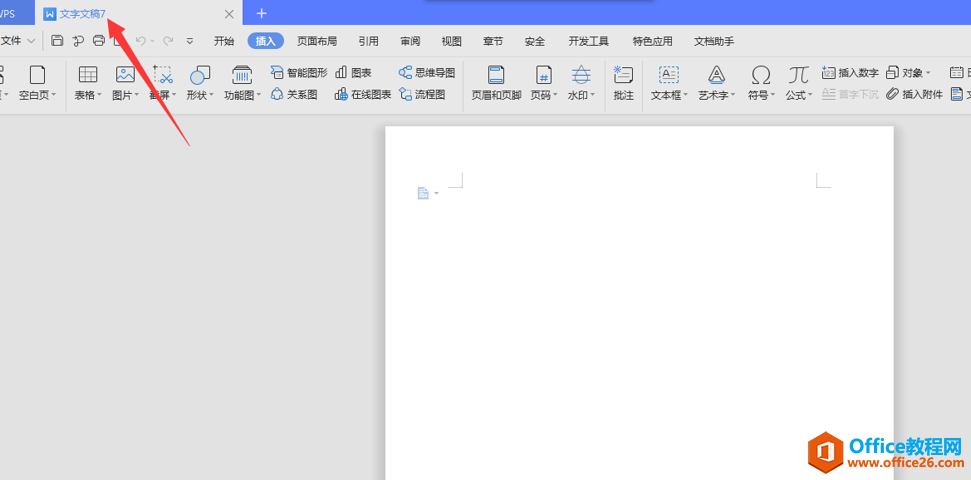
第二步:新建文档后点击菜单栏里面的“插入”选项:
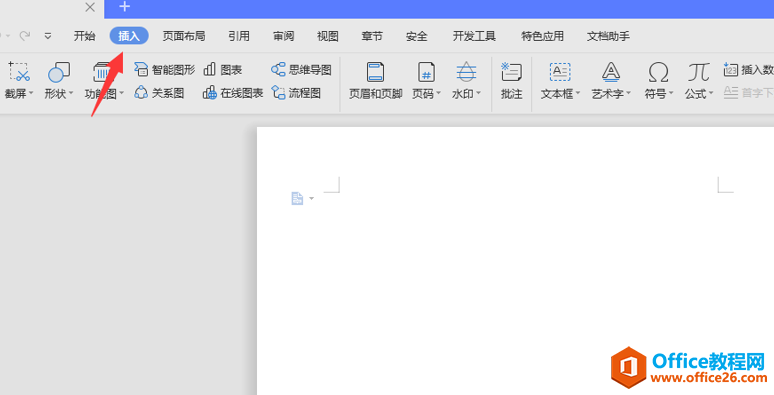
第三步:在下面工具栏里面找到“形状”选项:
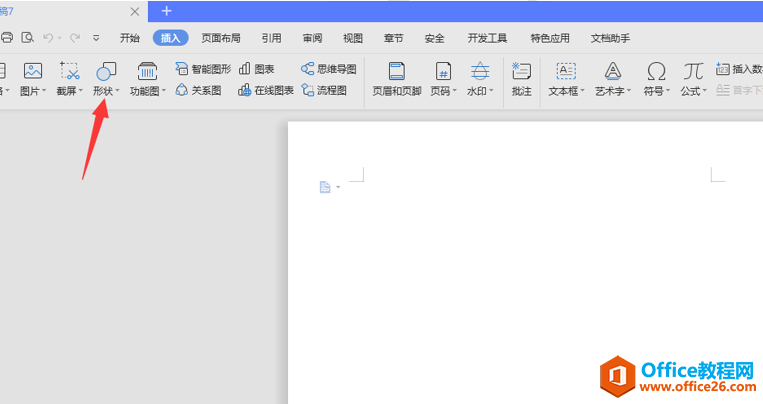
第四步:点击这个“形状”按钮,并在下拉菜单中选择“直线”按钮。然后我们按需要在文档里进行绘制直线即可:
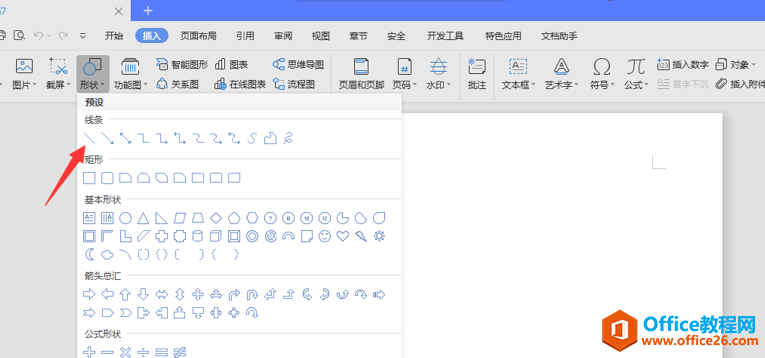
对于Word怎么画直线这个问题大家是否都能掌握?在Word处理文档过程中,很多地方都需要用到直线,因此我们要注意学习。
相关文章





